本機の電源を入れると、タッチパネルにホーム画面が表示されます。
ホーム画面
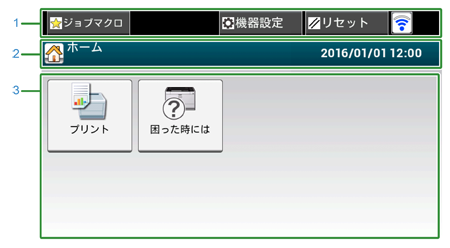
メモ
画面は工場出荷時の設定を使用しています。電源を入れ、装置が使用できる状態になったときに表示される画面は、タッチパネルの[機器設定]>[管理者設定]>[機器管理]>[デフォルトモード]から変更できます。
|
|
項目 |
説明 |
|
|---|---|---|---|
|
1 |
固定ボタンエリア |
常に同じボタンが表示されます。 以下の項目が表示されます。
選択したメニューで使用可能なもののみ表示されます。 |
|
|
2 |
タイトル、操作ガイドエリア |
現在開いている画面のタイトルや、操作ガイドが表示されます。 |
|
|
3 |
メインエリア |

|
プリント機能を使用する時に押します。 |

|
以下の手順や機能が表示されます。
[画質のトラブルが発生したとき]と[その他の問題を対処]は、クラウドサーバーへ接続していないと表示されません。 |
||
機器設定の画面の見かた
機器設定の[用紙]>[MPトレイ]を例にして説明します。
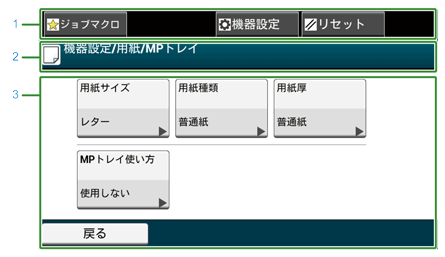
|
|
項目 |
説明 |
|---|---|---|
|
1 |
固定ボタンエリア |
常に同じボタンが表示されます。 選択したメニューで使用可能なもののみ表示されます。 |
|
2 |
タイトル、操作ガイドエリア |
現在開いている画面のタイトルや、操作ガイドが表示されます。 |
|
3 |
メインエリア |
現在の設定は各ボタンに表示されます。 <ボタンのマークについて>
|
メモ
 が表示されている欄にはテンキーを使って値を入力することができます。
が表示されている欄にはテンキーを使って値を入力することができます。


 :次ページがあることを示します。
:次ページがあることを示します。